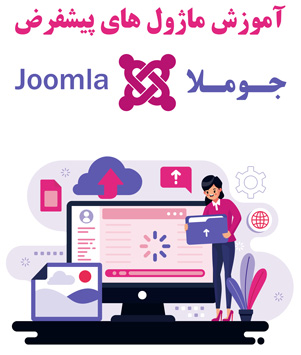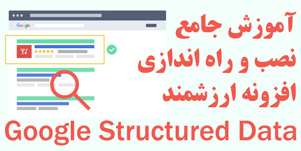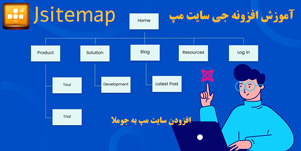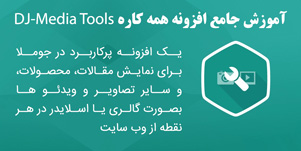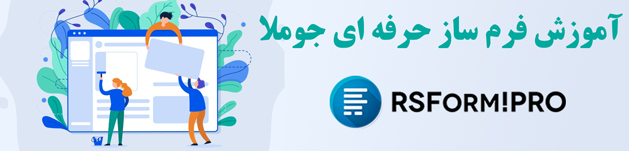بیایید نگاهی به پیکربندی افزونه DJ-Catalog2 بیندازیم. بر روی Options (گزینهها) که در سمت راست_بالای تولبار قرار دارد کلیک کنید تا پنجره popup نمایان شود :
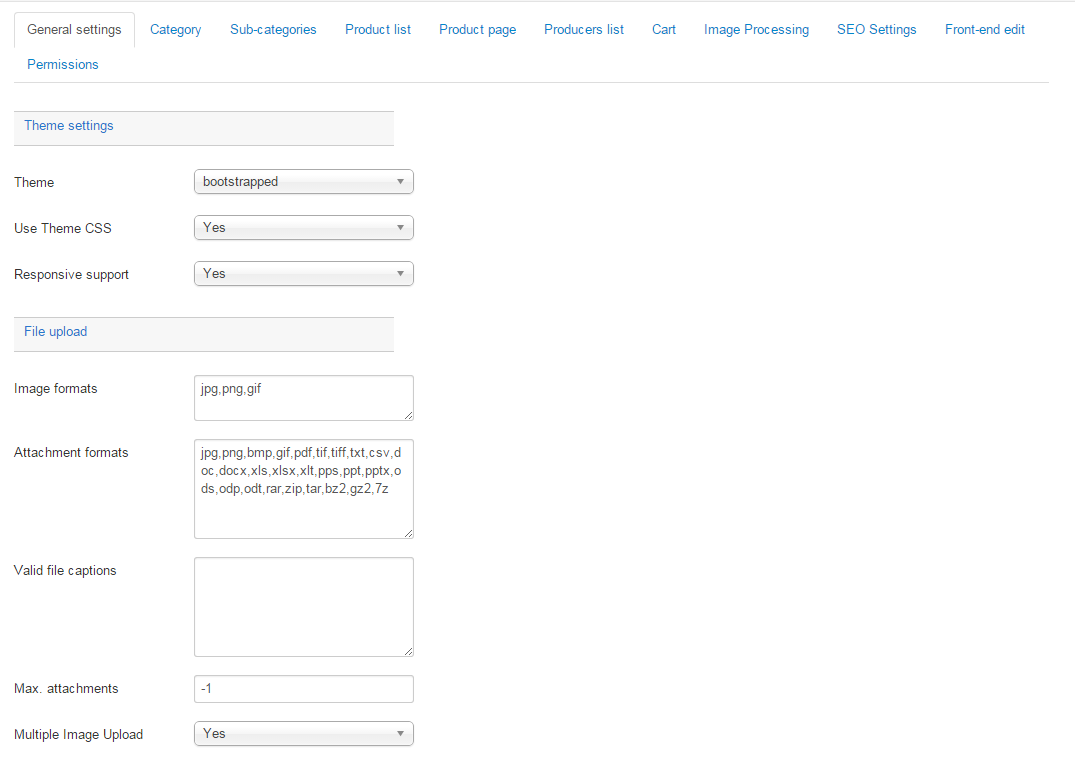
توضیح کوتاه:
تنظیمات کلی
- زمینه - زمینه کامپوننت را انتخاب نمایید. برای ایجاد زمینه مدنظر خود فولدر components/com_djcatalog2/themes/YOUR_THEME ایجاد کنید و فولدر CSS را از components/com_djcatalog2/themes/default در فولدر YOUR_THEME کپی کنید. لازم نیست فولدر جاوا اسکریپت یا سایر فولدرهای دیگری در فولدر پیشفرض را کپی کنید مگر اینکه بخواهید تغییراتی بر روی کامپوننت جاوا اسکریپت انجام دهید.
حذف یا تغییری در فولدر پیش فرض ایجاد نکنید! - استفاده از زمینه CSS - در صورتی که این گزینه فعال نباشد هیچ فایل CSSـی را از هیچ زمینهای چه زمینه انتخابشده چه پیشفرض، شامل نمیشود. بهتر است که به دلخواه افزونه خود در قالب جوملا را استایلبندی کنید. اینکار از بارگیری فایلهای ریسپانسیو CSS جلوگیری میکند.
- طرحبندی ریسپانسیو - این گزینه مدیا کوئری CSS را به دستگاههای تلفن همراه اضافه میکند.
- فرمت تصویر - فهرستی از افزونههای تصویر مجاز که با ویرگول تفکیک شدهاند.
- فرمتهای پیوست - فهرستی از افزونههای پیوست مجاز که با ویرگول تفکیک شدهاند.
- کپشن فایل معتبر - اگر هر
- آپلود چند تصویر همزمان - با فعالکردن این گزینه میتوانید چند تصویر را با هم آپلود کنید.
- آپلود چند پیوست همزمان - با فعالکردن این گزینه میتوانید چند پیوست را با هم آپلود کنید.
- فرم تماس - فرم تماس به کاربر این امکان میدهد را میدهد تا در مورد محصول مورد نظر خود پرسشی مطرح کند.
- دریافت کنندگان فرم تماس - فهرستی از آدرسهای ایمیلی که پیام باید به آنها برسد این آدرس ها خط به خط از هم جدا شدهاند.
- از ایمیل کاربر به عنوان فرستنده استفاده کنید - هشدار! با فعال کردن این گزینه ممکن است پیام تحویل داده نشده یا اسپم شود. بسیاری از سرورها، ایمیلهای فرستنده با حساب ایمیل واقعی که از آن پیام ارسال شده مطابقت نداشته باشد ریجکت میکند. اگر این گزینه غیرفعال شود، آدرس ایمیلی از پیکربندی جوملا استفاده خواهد شد.
- کپچا - تنظیمات کپچا برای کاربرانی است که در سایت لاگ_این نشدهاند و عضو آن نیستند.
- نام شرکت - انتخاب کنید که آیا فیلد نمایش داده شود، مورد نیاز و یا اختیار باشد.
- خیابان - انتخاب کنید که آیا فیلد نمایش داده شود، مورد نیاز و یا اختیاری باشد.
- شهر - انتخاب کنید که آیا فیلد نمایش داده شود، مورد نیاز و یا اختیاری باشد.
- کدپستی - انتخاب کنید که آیا فیلد نمایش داده شود، مورد نیاز و یا اختیاری باشد.
- کشور - انتخاب کنید که آیا فیلد نمایش داده شود، مورد نیاز و یا اختیاری باشد.
- شماره تلفن - انتخاب کنید که آیا فیلد نمایش داده شود، مورد نیاز و یا اختیاری باشد.
- قرارداد حفاظت از اطلاعات / اطلاعات قرارداد - این گزینه فیلد چکباکس موردنیازی است که تضمین میکند کاربر اطلاعات مربوط به خود را قبول دارد.
- ارسال کپی - چکباکسی که به کاربر اجازه میدهد تا یک کپی از پیامی که فرستاده میشود را داشته باشد.
- نمایش قیمت برای اعضای سایت - اگر میخواهید که قیمتها فقط برای اعضای سایت نمایش داده شود "بله" را انتخاب کنید.
- واحدپول - واحد پول رایج را وارد نمایید.
- جداکنندهها - انتخاب از بین وایت اسپیس، ویرگول، آپوستروف یا هیچکدام
- جداکنندههای اعشاری - انتخاب از بین ویرگول، پریود یا هیچکدام
- نقاط اعشاری - تعدادی از نقاط اعشار را انتخاب کنید.
- Unit side - انتخاب کنید که واحد پول رایج در کدام سمت نمایش داده شود.
- آدرس پیش فرض - ادرس پیشفرضی که نقشه نشان میدهد.
- نوع نقشه - نوع نقشهای که میخواهید استفاده کنید را انتخاب نمایید.
- بزرگنمایی - زوم نقشه پیشفرض
- عرض نقشه - مقداردهی معتبر به عرض در CSS مثلا 100% یا 400 پیکسل.
- ارتفاع نقشه - مقداردهی معتبر به ارتفاع در CSS مثلا 100% یا 400 پیکسل.
- فیلتر دستهبندی - این گزینه فیلتر دستهبندی در نمایش نقشه را فعال میکند.
- فیلتر تولید کننده - این گزینه فیلتر تولیدکننده را در نمایش نقشه فعال میکند.
- جستجوی لوکیشن - این گزینه اجازه میدهد تا به جستوجوی محصول براساس آدرس در شعاع دادهشده بپردازید.
- کد دکمههای شبکههای اجتماعی - کد دلخواه خود که دکمههای شبکههای اجتماعی و اشتراکگذاری را نمایش میدهند را پیست کنید.
- موقعیت دکمههای شبکههای اجتماعی - انتخاب کنید کد سفارشی شما در کجا ظاهر شود.
- صفحات کد شبکه های اجتماعی - انتخاب کنید که کد شبکه های اجتماعی در کدام صفحات ظاهر شود.
- نظرات - سیستم نظرسنجی را انتخاب کنید.
- بسته توسعه نرمافزار فیسبوک را وارد کنید - در صورت فعال بودن
- DISQUS name
- Footer
دستهبندی
- حالت کاتالوگ - در صورت فعال بودن گزینه تنها محصولات دستهبندی نمایش داده میشوند که در آن هستید.
- نام دستهبندی - نمایش یا عدم نمایش نام دستهبندی
- اطلاعات دستهبندی - نمایش یا عدم نمایش اطلاعات دستهبندی
- تصاویر دستهبندی - اگر میخواهید تصاویر دستهبندی به همراه توضیحات دستهبندی نمایش داده شود این گزینه را فعال کنید.
- سفارش دستهبندی - تنظیمات کلی به شما اجازه میدهد که دسته بندیها بر اساس نامشان مرتب کنید یا براسای ویژگیهایشان. این تنظیمات بر فیلتر دستهبندی، زیر دستهبندیها و ماژول دستهبندیها تاثیر می گذارد.
زیر دستهبندیها
- هدر زیردستهبندیها - نمایش یا عدمنمایش هدر زیردستهبندیها
- زیردستهبندیها - نمایش یا عدمنمایش زیردستهبندیها
- ستونها - تعداد ستونهای مورد نیاز برای نمایش زیردستهها وارد کنید.
- توضیح - نمایش یا عدم نمایش توضیح زیردسته
- حذف توضیح - فعال نمودن این گزینه همه تگهای HTML را از توضیحات حذف خواهد کرد.
- طول توضیح - حداکثر تعداد کاراکتر برای توضیح زیردسته را وارد کنید. برای نمایش همه کاراکترها، 0 را وارد نمایید. فراموش نکنید برای دیدن اثر آن باید گزینه YES را برای حذف توضیح انتخاب کنید.
- تصویر زیردستهبندی - از بین نمایش تصویر در اسلیمباکس یا نمایش به عنوان لینک دستهبندی یکی را انتخاب کنید. شما می توانید گزینه نمایش تصویر غیرفعال کنید.
- بیشتر بخوانید - نمایش یا عدم نمایش لینک "بیشتر بخوانید"
- نمایش فرزندان - این گزینه فرزندان دستهبندیهای هر زیردسته را نمایش میدهد.
لیست محصول
- تعداد محصولات در هر صفحه - تعداد محصولات هر صفحه وارد کنید.
- چیدمان فهرست - طرح بندی فهرست محصولات را انتخاب کنید.
- تغییردهنده چیدمان - این گزینه به کاربران اجازه میدهد تا چیدمان شبکهای (grid) /جدولی (table) انتخاب کنند.
- ستونها - تعداد ستونهای نمایش محصولات را وارد نمایید.
- سفارش پیشفرض - یک روش پشفرض برای سفارش محصولات انتخاب کنید.
- مسیر سفارش پیشفرض - مسیر پیشفرض برای سفارش محصول را انتخاب کنید.
- دستهبندی اولیت سفارش - وقتی سفارش محصول پیشفرض بر روی "ordering" تنظیم است شما می توانید انتخاب کنید که محصولات شما ابتدا بر اساس سفارش دستهبندی مرتب شوند یا خیر.
- نمایش آرشیو - اگر مایلید محصولات آرشیوی نمایش داده شوند این گزینه را انتخاب کنید.
- محدودیت نمایش - این تنظیمات به شما اجازه میدهد جزییات محصول را در نمایه فهرست و ماژولها مشاهده کنید، در حالی که صفحات محصول تکی با توجه به تنظیمات ACL محدود میشوند. با فعال شدن این گزینه، مهمانان باید وارد سایت میشوند در غیر اینصورت با خطای403 مواجه میشوند.
- فقط نمایش محصولات ویژه شده - با انتخاب گزینه YES ، فقط محصولات ویژهشده نمایش داده میشوند.
- اولویت نمایش با محصولات ویژه شده - با انتخاب گزینه YES ، ابتدا محصولات ویژهشده نمایش داده میشوند.
- فیلتر دستهبندی - نمایش یا عدم نمایش فیلتر جستجوی دستهبندی.
- نوع فیلتر دستهبندی - انتخاب کنید که فیلتر بستهبندی چگونه کار کند- (همه دستهبندیها: نمایش همه دستهبندیهای منتشرشده) ، (شاخه فعال: نمایش همه دسنهبندیهای شاخهای که در آن قرار دارید با شروع از دسته والد) ، (شاخه اصلی والد: نمایش فوری دستهبندی والد و همه فرزندان آن).
- فیلتر تولیدکننده - نمایش یا عدم نمایش فیلتر جستجوی تولیدکننده
- فیلتر قیمت - فیلتر حداقل/ حداکثر قیمت
- فیلتر جستجو - نمایش یا عدم نمایش فیلتر جستجو
- فیلترA تاZ - نمایش فیلتر A تا Z
- حروف الفبا - فهرست حروف الفبا که با ویرگول از هم جدا شده اند که به دلخواه میتوانید در فیلتر الفبایی نمایش از آنها استفاده کنید. در صورت استفاده از فهرست پیش فرض، جای آن را خالی بگذارید.
- بررسی در دسترس بودن حروف - در صورت فعال بودن این گزینه، کامپوننت به دنبال کالاها که با هر حروف الفبایی در دیتابیس می پردازد. این ویژگی به منابع بیشمار سروری نیاز دارد بنابراین اگر تعداد زیادی کالا در دیتابیس خود دارید یا وبسایت ریسپانسیو نیست، آن را غیرفعال کنید.
- دستهبندی سفارش - نمایش یا عدم نمایش مرتبسازی محصول براساس دستهبندی
- تولیدکننده سفارش - نمایش یا عدم نمایش مرتبسازی محصول براساس تولیذدکننده
- نام سفارش - نمایش یا عدم نمایش مرتبسازی محصول براساس نام
- قیمت سفارش - نمایش یا عدم نمایش مرتبسازی محصول براساس قیمت
- تاریخ سفارش - نمایش یا عدم نمایش مرتبسازی محصول براساس تاریخ سفارش
- نام محصول - انتخاب کنید که نام محصول چگونه نمایش داده شود.
- نام دستهبندی - نمایش نام یک دستهبندی به عنوان لینک، متن یا عدم نمایش آن.
- نام تولیدکننده - نمایش نام یک تولیدکننده به عنوان لینک به لایت باکس، متن، لینکی به توضیحات مربوط به تولیدکننده یا عدم نمایش آن.
- محصولات تولیدکننده - نمایش یک لینک به فهرست محصولات در کنار نام تولیدکننده.
- قیمت - نمایش قیمت محصول فقط زمانی که قیمت برابر با صفر نباشد یا عدم نمایش.
- قیمت قبلی - اگر محصولی با قیمت خاص تعریف شده باشد، میتوانید قیمت قبلی آن را نمایش دهید.
- نویسنده - نمایش نام نویسنده یا لینکی به محصولات او
- تعداد بازدید - تعداد دفعاتی که صفحه محصول نمایش داده شده است.
- تاریخ ایجاد - تاریخ ایجاد محصول
- تاریخ انتشار - تاریخ انتشار محصول
- اتریبیوتهای اضافی - نمایش یا عدم نمایش اتریبیوتهای اضافی (فیلدهای اضافی)
- دکمه سبد خرید - نمایش دکمه " اضافه به سبد خرید" هنگامی که سبد خرید فعال و محصول، موجود است.
- توضیح - نمایش یا عدم نمایش توضبح در رابطه با محصول
- حذف توضیح - با فعال کردن این گزینه، تمام تگهای HTML ، از توضیح حذف خواهد شد.
- طول توضیح - حداکثر تعداد کاراکتر برای توضیح محصول را وارد کنید، برای نمایش همه کاراکترها 0 وارد نمایید. توجه داشته باشید برای دیدن اثر آن باید گزینه "YES" برای حذف توضیح را فعال کنید.
- تصویر محصول - استفاده از تصویر محصول در فید RSS
- بیشتر بخوانید - نمایش "بیشتر بخوانید"
- استفاده از فید RSS - جابهجایی فیدهای RSS
- استفاده از آیکون RSS - نمایش
- محدودیت محصول - محدودیت تعداد محصولات در فید.
- سفارش پیش فرض - نحوه انتخاب محصولات به صورت پیش فرض را انتخاب کنید.
- جهت پیشفرض سفارش - جهت پیش فرض سفارش محصولات را انتخاب کنید.
- نوع توضیح - تصمیم بگیرید که آیا از توضیح مقدمه در فید استفاده کنید یا توضیح کامل و یا هیچ کدام.
- تصویر - استفاده از تصویر محصول در فید RSS
- بیشتر بخوانید - نمایش "بیشتر بخوانید"
صفحه محصول
- تصویر محصول - انتخاب کنید که آیا تصاویر محصول در کنار توضیحات آن قابل مشاهده باشند یا خیر.
- نام دستهبندی - نمایش نام یک دستهبندی به عنوان لینک، متن یا عدم نمایش آن.
- نام تولیدکننده - نمایش نام یک تولیدکننده به عنوان لینک به لایت باکس، متن، لینکی به توضیحات مربوط به تولیدکننده یا عدم نمایش آن.
- محصولات تولیدکننده - نمایش یک لینک به فهرست محصولات در کنار نام تولیدکننده.
- قیمت - نمایش قیمت محصول فقط زمانی که قیمت برابر با صفر نباشد یا عدم نمایش.
- قیمت قبلی - اگر محصولی با قیمت خاص تعریف شده باشد، میتوانید قیمت قبلی آن را نمایش دهید.
- نویسنده - نمایش نام نویسنده یا لینکی به محصولات او
- تعداد بازدید - تعداد دفعاتی که صفحه محصول نمایش داده شده است.
- تاریخ ایجاد - تاریخ ایجاد محصول
- تاریخ انتشار - تاریخ انتشار محصول
- دکمه سبد خرید - نمایش دکمه " اضافه به سبد خرید" هنگامی که سبد خرید فعال و محصول، موجود است.
- توضیح مقدمه - این نمایش قبل از توضیحات کامل، توضیح مقدمه را نمایش میدهد.
- هدایت - نمایش پیوندهای بعدی / پیشین
- دکمه پرینت - لینک به نسخه قابل چاپ صفحه محصول
- ضمیمهها - نمایش فهرست ضمیمه هایی که می توانند دانلود شوند
- اطلاعات فایل - نمایش اطلاعات فایل را در زیر هر پیوست
- ستون موارد مرتبط - تعداد ستون هایی را که در آنها محصولات مرتبط نمایش داده می شود را وارد کنید
- تعداد موارد مرتبط - تعداد موارد مرتبط را که در نمایه واحد نمایش داده می شوند وارد کنید
- تصویر - انتخاب کنید که آیا تصاویر محصول کنار توضیحات قابل نمایش باشد یا خیر.
- قیمت - نمایش قیمت
- توضیح - نمایش توضبح محصول
- حذف توضبح - با فعال کردن این گزینه، تمام تگهای HTML ، از توضیح حذف خواهد شد.
- طول توضیح - حداکثر تعداد کاراکتر برای توضیح محصول را وارد کنید، برای نمایش همه کاراکترها 0 وارد نمایید. توجه داشته باشید برای دیدن اثر آن باید گزینه "YES" جهت حذف توضیح را فعال کنید.
- دکمه سبد خرید - نمایش دکمه " اضافه به سبد خرید" هنگامی که سبد خرید فعال و محصول، موجود است.
- اتریبیوتهای اضافی - نمایش یا عدم نمایش اتریبیوتهای اضافی (فیلدهای اضافی)
- جزئیات لوکیشن - این گزینه جزئیات لوکیشن (آدرس) را در نمایه محصول نمایش می دهد.
- کشور - نمایش یا عدم نمایش کشور
- شهر - نمایش یا عدم نمایش شهر
- آدرس - نمایش یا عدم نمایش آدرس
- کد پستی - نمایش یا عدم نمایش کد پستی
- شماره تلفن - نمایش یا عدم نمایش شماره تلفن
- شماره موبایل - نمایش یا عدم نمایش شماره موبایل
- شماره فکس - نمایش یا عدم نمایش شماره فکس
- آدرس وبسایت - نمایش یا عدم نمایش آدرس وبسایت
- آدرس ایمیل - نمایش یا عدم نمایش آدرس ایمیل
- نقشه - این گزینه، گوگل مپ را در نمایه محصول نمایش میدهد.
- عرض نقشه - مقداردهی معتبر به عرض در CSS مثلا 100% یا 400 پیکسل.
- ارتفاع نقشه - مقداردهی معتبر به ارتفاع در CSS مثلا 100% یا 400 پیکسل.
- نوع نقشه - نوع نقشهای که میخواهید استفاده کنید را انتخاب نمایید
- زوم - زوم پیش فرض نقشه
فهرست تولیدکنندگان
- تولیدکنندگان در هر صفحه - تعداد تولید کنندگان در هر صفحه
- ستونها - تعداد ستونها
- سفارش پشفرض - نحوهای که تولیدکنندگان به طور پیشفرض سفارش داده میشوند را انتخاب کنید.
- جهت سفارش پیش فرض - جهت سفارش پیش فرض تولیدکنندگان را انتخاب کنید.
- نام تولیدکننده - نمایش نام تولیدکننده
- توضیح - نمایش توضیح تولیدکننده
- حذف توضیح - با فعال شدن این گزینه، تمام تگهای html از توضیح حذف خواهد شد.
- طول توضیح - حداکثر تعداد کاراکتر برای توضیح محصول
- تصویر - تنظیمات مرتبط با رفتار تصویر تولیدکننده
- بیشتر بخوانید - نمایش "بیشتر بخوانید"
سبد خرید
- نمایش قیمتها - نمایش قیمتها در سبد خرید
- فعال شده - اجازه می دهد تا مهمانان در مورد محصولاتی که به سبد خرید اضافه شده اند بپرسند
- فقط ثبت نام شدگان - در صورت فعال بودن این گزینه فقط کاربرانی که در سایت ثبتنام کردهاند میتوانند پرسشهای خود را ارسال کنند.
- قرارداد حفاظت از اطلاعات / اطلاعات قرارداد - این گزینه، فیلد چکباکس موردنیازی را که تضمین میکند کاربر اطلاعات مربوط به خود را قبول دارد اضافه میکند.
- کپچا - تنظیمات کپچا برای کاربرانی که وارد سایت نشده اند.
- فیلد شرکت - در مورد عدم نمایش فیلد، مورد نیاز بودن و یا دلخواه بودن آن تصمیم بگیرید.
- وضعیت - در مورد عدم نمایش فیلد، مورد نیاز بودن و یا دلخواه بودن آن تصمیم بگیرید.
- آدرس - در مورد عدم نمایش فیلد، مورد نیاز بودن و یا دلخواه بودن آن تصمیم بگیرید.
- شهر - در مورد عدم نمایش فیلد، مورد نیاز بودن و یا دلخواه بودن آن تصمیم بگیرید.
- کدپستی - در مورد عدم نمایش فیلد، مورد نیاز بودن و یا دلخواه بودن آن تصمیم بگیرید.
- کشور - در مورد عدم نمایش فیلد، مورد نیاز بودن و یا دلخواه بودن آن تصمیم بگیرید.
- شماره مالیات بر ارزش افزوده - در مورد عدم نمایش فیلد، مورد نیاز بودن و یا دلخواه بودن آن تصمیم بگیرید.
- تلفن - در مورد عدم نمایش فیلد، مورد نیاز بودن و یا دلخواه بودن آن تصمیم بگیرید.
- فکس - در مورد عدم نمایش فیلد، مورد نیاز بودن و یا دلخواه بودن آن تصمیم بگیرید.
- وبسایت - در مورد عدم نمایش فیلد، مورد نیاز بودن و یا دلخواه بودن آن تصمیم بگیرید.
- پیام - در مورد عدم نمایش فیلد، مورد نیاز بودن و یا دلخواه بودن آن تصمیم بگیرید.
سبد خرید (برای کاربر)
- فعالشده - اجازه می دهد تا مهمانان سؤالاتی را درباره محصولاتی که به سبد خرید اضافه شده اند، بپرسید.
- فقط ثبت نام شدگان - در صورت فعال بودن این گزینه فقط کاربرانی که در سایت ثبتنام کردهاند میتوانند پرسشهای خود را ارسال کنند.
- نمایش اطلاعات موجودی - انتخاب میان (خیر/ فقط) زمانی که محصول موجود یا ناموجود است.
- کپچا - تنظیمات کپچا برای کاربرانی که وارد سایت نشده اند.
- فیلد شرکت - در مورد عدم نمایش فیلد، مورد نیاز بودن و یا دلخواه بودن آن تصمیم بگیرید.
- وضعیت - در مورد عدم نمایش فیلد، مورد نیاز بودن و یا دلخواه بودن آن تصمیم بگیرید.
- آدرس - در مورد عدم نمایش فیلد، مورد نیاز بودن و یا دلخواه بودن آن تصمیم بگیرید.
- شهر - در مورد عدم نمایش فیلد، مورد نیاز بودن و یا دلخواه بودن آن تصمیم بگیرید.
- کدپستی - در مورد عدم نمایش فیلد، مورد نیاز بودن و یا دلخواه بودن آن تصمیم بگیرید.
- کشور - در مورد عدم نمایش فیلد، مورد نیاز بودن و یا دلخواه بودن آن تصمیم بگیرید.
- شناسه مالیات بر ارزش افزوده - در مورد عدم نمایش فیلد، مورد نیاز بودن و یا دلخواه بودن آن تصمیم بگیرید.
- تلفن - در مورد عدم نمایش فیلد، مورد نیاز بودن و یا دلخواه بودن آن تصمیم بگیرید.
- فکس - در مورد عدم نمایش فیلد، مورد نیاز بودن و یا دلخواه بودن آن تصمیم بگیرید.
- وبسایت - در مورد عدم نمایش فیلد، مورد نیاز بودن و یا دلخواه بودن آن تصمیم بگیرید.
- پیام - در مورد عدم نمایش فیلد، مورد نیاز بودن و یا دلخواه بودن آن تصمیم بگیرید.
پرسشنامه سبد خرید
- فعال شده - به مهمانان سایت این امکان را میدهد که در مورد محصولات اضافه شده به سبد خرید پرسشهای خود را مطرح کنند.
- فقط ثبت نامشدگان - در صورت فعال بودن این گزینه فقط کاربرانی که در سایت ثبتنام کردهاند میتوانند پرسشهای خود را ارسال کنند.
- مطلع ساختن صاحبان - در صورت فعال بودن این گزینه، نه تنها مدیر سایت بلکه صاحبان محصولات خاص نیز نوتیفیکشنهای درباره پرسشهای مربوط به محصولات خود را دریافت میکنند.
- کپچا - تنظیمات کپچا برای کاربرانی که وارد سایت نشده اند.
- نام - در مورد عدم نمایش فیلد، مورد نیاز بودن و یا دلخواه بودن آن تصمیم بگیرید.
- نام خانوادگی - در مورد عدم نمایش فیلد، مورد نیاز بودن و یا دلخواه بودن آن تصمیم بگیرید.
- فیلد شرکت - در مورد عدم نمایش فیلد، مورد نیاز بودن و یا دلخواه بودن آن تصمیم بگیرید.
- وضعیت - در مورد عدم نمایش فیلد، مورد نیاز بودن و یا دلخواه بودن آن تصمیم بگیرید.
- آدرس - در مورد عدم نمایش فیلد، مورد نیاز بودن و یا دلخواه بودن آن تصمیم بگیرید.
- شهر - در مورد عدم نمایش فیلد، مورد نیاز بودن و یا دلخواه بودن آن تصمیم بگیرید.
- کدپستی - در مورد عدم نمایش فیلد، مورد نیاز بودن و یا دلخواه بودن آن تصمیم بگیرید.
- کشور - در مورد عدم نمایش فیلد، مورد نیاز بودن و یا دلخواه بودن آن تصمیم بگیرید.
- شماره مالیات بر ارزش افزوده - در مورد عدم نمایش فیلد، مورد نیاز بودن و یا دلخواه بودن آن تصمیم بگیرید.
- تلفن - در مورد عدم نمایش فیلد، مورد نیاز بودن و یا دلخواه بودن آن تصمیم بگیرید.
- فکس - در مورد عدم نمایش فیلد، مورد نیاز بودن و یا دلخواه بودن آن تصمیم بگیرید.
- وبسایت - در مورد عدم نمایش فیلد، مورد نیاز بودن و یا دلخواه بودن آن تصمیم بگیرید.
- پیام - در مورد عدم نمایش فیلد، مورد نیاز بودن و یا دلخواه بودن آن تصمیم بگیرید.
پردازش تصویر
- تصویر پیشفرض - این امکان را به شما میدهد تا یک تصویر پیشفرض یا جعلی را به عنوان تصویر محصولاتی انتخاب کنید که هیچ تصویری از آنها موجود نیست.
- تغییر اندازه - روشی برای پردازش تصویر را انتخاب کنید.
- تغییر اندازه اصلی - تصمیم بگیرید که آیا مایل به تغییر اندازه تصاویر اصلی به حداکثر مجاز 2880*2880هستید.
- محدوده برش افقی - انتخاب کنید که کدام بخش از تصویر اصلی باید بریده شود.
- محدوده برش عمودی - انتخاب کنید که کدام بخش از تصویر اصلی باید بریده شود.
- عرض/ ارتفاع تصویر بزرگ - ابعاد تصویر بزرگ که معمولا تصویر اصلی آیتم/ دستهبندی/ تولیدکننده در یک آیتم، دستهبندی و تولیدکننده واحد است را به پیکسل وارد کنید.
- عرض/ ارتفاع تصویر متوسط - ابعاد تصویر متوسط که در فهرست زیردستهبندیها و فهرست محصولات نمایش داده می شود را به پیکسل وارد کنید.
- عرض/ ارتفاع تصویر کوچک - ابعاد تصویر کوچک را به پیکسل وارد کنید. تصاویر کوچک، تصاویر بند انگشتی هستند که در ماژول فرانتپیج، آیتم واحد، دستهبندی واحد، تولیدکننده واحد و نمایه/ چیدمان جدول آیتمهای دستهبندی هستند.
نکته! برای محاسبه عرض تصویر کوچک از فرمول زیر استفاده کنید:
Ws = (Wl - S * (TC - 1)) / TC
که در آن:
Ws_ عرض تصویر کوچک
- Wl عرض تصویر بزرگ
TC_ تعداد تصاویر کوچکی که می خواهید زیر تصویر بزرگ نمایش داده شود
S_ فضای بین تصاویر کوچک = (2 * حاشیه) + فاصله افقی
- فاصله تصویر عمودی / افقی - اندازه فضای عمودی / افقی بین تصاویر در یک آیتم واحد، دسته واحد و نمایه تولیدکننده واحد.
- حاشیه تصویر - اندازه حاشیه تصویر
تنظیمات سئو
- نام مستعار دستهبندی - مقدار پیشفرض "items" است. همه اسامی مستعار باید منحصر به فرد باشند.
- نام مستعار نمایه محصول - مقدار پیشفرض " Product " است. همه اسامی مستعار باید منحصر به فرد باشند.
- نام مستعار نمایه تولید کننده - مقدار پیشفرض Producer" " است. همه اسامی مستعار باید منحصر به فرد باشند.
- نام مستعار نمایه تولیدکنندگان - مقدار پیشفرض Producer" " است. همه اسامی مستعار باید منحصر به فرد باشند.
- نام مستعار نمایه My Items - مقدار پیشفرض " My Items" است. همه اسامی مستعار باید منحصر به فرد باشند.
- نام مستعار نمایه Item Form - مقدار پیشفرض " Item Form " است. همه اسامی مستعار باید منحصر به فرد باشند.
- نام مستعار نمایه سبد خرید - مقدار پیشفرض "cart" است. همه اسامی مستعار باید منحصر به فرد باشند.
- نام مستعار نمایه پرسشنامه
- جداکننده نام مستعار - پیش فرض:" "dash [-]. نمادی که باید شناسه را از نام مستعار جدا کند، مثال 21,my-product یا my-product-21
- وضعیت ID - پیش فرض: "before". تصمیم بگیرید که ID قبل از نام مستعار نمایش داده شود یا بعد از آن.
- منوهای سئو - انواع منویی که در هنگام ایجاد URL ها از آنها استفاده می شود را انتخاب کنید. تمام منوهای غیر انتخاب شده پرش خواهند شد. به یاد داشته باشید بعد از اضافه کردن منوهای جدید جوملا، این تنظیم را به روز کنید و از این گزینه فقط در صورت نیاز استفاده کنید! به طور پیش فرض این تنظیم باید خالی باشد.
- آیتم های منو SEO - آیتمهای منوی تکی را که در هنگام ایجاد URLها استفاده میشود، انتخاب کنید. این تنظیمات ممکن است موارد قبلی را اور راید کند (تغییر دهد). فراموش نکنید که آیتمهای منو، صفحات استاتیک مانند سبدخرید، محصولات کاربر و ... را شامل شود در غیر این صورت آنها نیز از بین خواهند رفت. این تنظیمات بهطور پیشفرض این تنظیم باید خالی باشد.
- Follow style/template ID-s - این گزینه زمانی مفید است که استایلهای مختلف قالببندی شده برای آیتم منوی DJ-Catalog2 تکراری که URL باید به آن اختصاص داده شود، استفاده کنید. این گزینه شناسه استایل قالببندی در هر صفحه ( که در همان لحظه در آن قرار دارید) با شناسههای استایل قالببندی مختص دیگر آیتمهای منو مقایسه میکند. هنگامی که این شناسه ها متفاوت هستند، آیتم منو مربوطه در طول ایجاد URL خالی خواهد شد.
ثبت/ مدیریت محصول فرانت- اند
- دکمه ویرایش - این گزینه کنترل میکند که آیا دکمه edit در صفحه محصول قابل نمایش باشد یا خیر.
- محدودیت محصولات - تعداد مجاز محصولاتی که یک کاربر میتواند ثبت کند. برای برداشتن محدودیت عدد 0 را وارد کنید یا جای آن را خالی بگذارید.
- دستهبندیهای مجاز - شما میتوانید ثبت مقدماتی را به دستههای انتخاب شده محدود کنید.
- دستهبندیهای چندگانه - اگر میخواهید کاربران فرانت-اند اجازه ثبت محصول در دستهبندی چندگانه این گزینه را انتخاب نمایید.
- محدودیت دسته - حداکثر تعداد دسته های که هر محصول می تواند به آن اختصاص داده شود.
- وضعیت پیشفرض - تصمیم بگیرید که آیا محصول به تازگی ارائه شده باید به طور پیش فرض منتشر شود یا نه.
- تولیدکننده - تنظیم فیلد تولیدکننده روی عدم نمایش، موردنیاز یا اختیاری
- محدودیت تولیدکننده - محدودیت به این معنی است که کاربر قادر خواهد بود تنها از آن تولیدکنندگانی که توسط خود او ایجاد شده انتخاب کند.
- قیمت - تنظیم فیلد قیمت روی عدم نمایش، موردنیاز یا اختیاری
- ویژه شده - مدیریت فیلد ویژه شده
- گروپ فیلد - تنظیم گروپ فیلد روی عدم نمایش، موردنیاز یا اختیاری
- گروپ فیلد چندگانه - با فعال شدن این گزینه کاربران فرانت-اند قادر به انتخاب گروپ فیلد چندگانه خواهند بود.
- متن معرفی - مدیریت متن معرفی
- ویرایشگر متن معرفی - ویرایشگر متن معرفی را انتخاب کنید
- متن کامل - مدیریت متن کامل توضیحات
- ویرایشگر متن کامل - ویرایشگر متن کامل را انتخاب کنید
- متا اطلاعات - با فعال شدن این گزینه کاربران فرانت-اند قادر خواهند بود متا اطلاعاتی از قبیل عنوان، فرا توضیحات، فراکلیدواژه ها و ... ویرایش کنند.
- تماس برای اطلاع رسانی - جایی که پرسشنامه باید به آنجا فرستاده شود
- ماکزیموم تصاویر - حداکثر تعداد تصاویری را که کاربران فرانت-اند مجاز به آپلود هستند را وارد کنید. برای لغو آپلود / مدیریت تصاویر ، 0 را وارد کنید
- ماکزیموم سایز تصویر به کیلوبایت - حداکثر اندازه فایل OD ، به عنوان مثال. 2048 = 2 مگابایت، 0 = نامحدود / محدود شده توسط سرور
- حداکثر پیوست - حداکثر تعداد فایلی را که کاربران فرانت-اند مجاز به آپلود هستند را وارد کنید. برای لغو آپلود / مدیریت فایلها ، 0 را وارد کنید
- ماکزیموم سایز پیوست به کیلوبایت - حداکثر اندازه فایل OD ، به عنوان مثال. 2048 = 2 مگابایت، 0 = نامحدود / محدود شده توسط سرور
- آپلود چند عکس - امکان آپلود چند عکس
- آپلود چند پیوست - امکان آپلود چند پیوست
- اطلاع رسانی به محض ثبت محصول جدید - زمانی که محصول جدید ثبت شد با ایمیل به کاربر اطلاع رسانی میشود.
- نوتفیکیشن از طریق ایمیل - فهرست ایمیل هایی که از طریق آنها به کاربر اطلاع رسانی می شود. اگر فهرست خالی باشد از آدرس ایمیل وبسایت استفاده میشود.
- فهرست محصولات کاربر - در نمایه «محصولات کاربر» کاربر ممکن است فقط محصولات خود (به طور پیش فرض) یا تمام محصولاتی را که به آن دسترسی دارد را ببیند.
- نام دسته بندی - نمایش نام دسته بندی
- نام تولیدکننده - نمایش نام تولیدکننده
- قیمت - نمایش قیمت
- جزییات لوکیشن - نمایش یا عدم نمایش جزییات لوکیشن
- کشور - نمایش یا عدم نمایش شماره کشور
- شهر - نمایش یا عدم نمایش شماره شهر
- کدپستی - نمایش یا عدم نمایش شماره کدپستی
- کدپستی - نمایش یا عدم نمایش شماره کدپستی
- شماره تلفن - نمایش یا عدم نمایش شماره تلفن
- شماره موبایل - نمایش یا عدم نمایش شماره موبایل
- شماره فکس - نمایش یا عدم نمایش شماره فکس
- آدرس وب سایت - نمایش یا عدم نمایش وب سایت
- آدرس ایمیل - نمایش یا عدم نمایش آدرس ایمیل
- فهسرت محصولات کاربر - در نمایه «محصولات کاربر» کاربر ممکن است فقط محصولات خود (به طور پیش فرض) یا تمام محصولاتی را که به آن دسترسی دارد را ببیند.
- نام دسته بندی - نمایش نام دسته بندی
- نام تولید کننده - نمایش نام تولید کننده
- قیمت - نمایش قیمت
- نوار ابزار مرتب سازی - نمایش نوار ابزار با گزینه های نظم مرتب سازی
- نوار ابزار جستجو - نمایش یک نوار ابزار با جستجوی متن